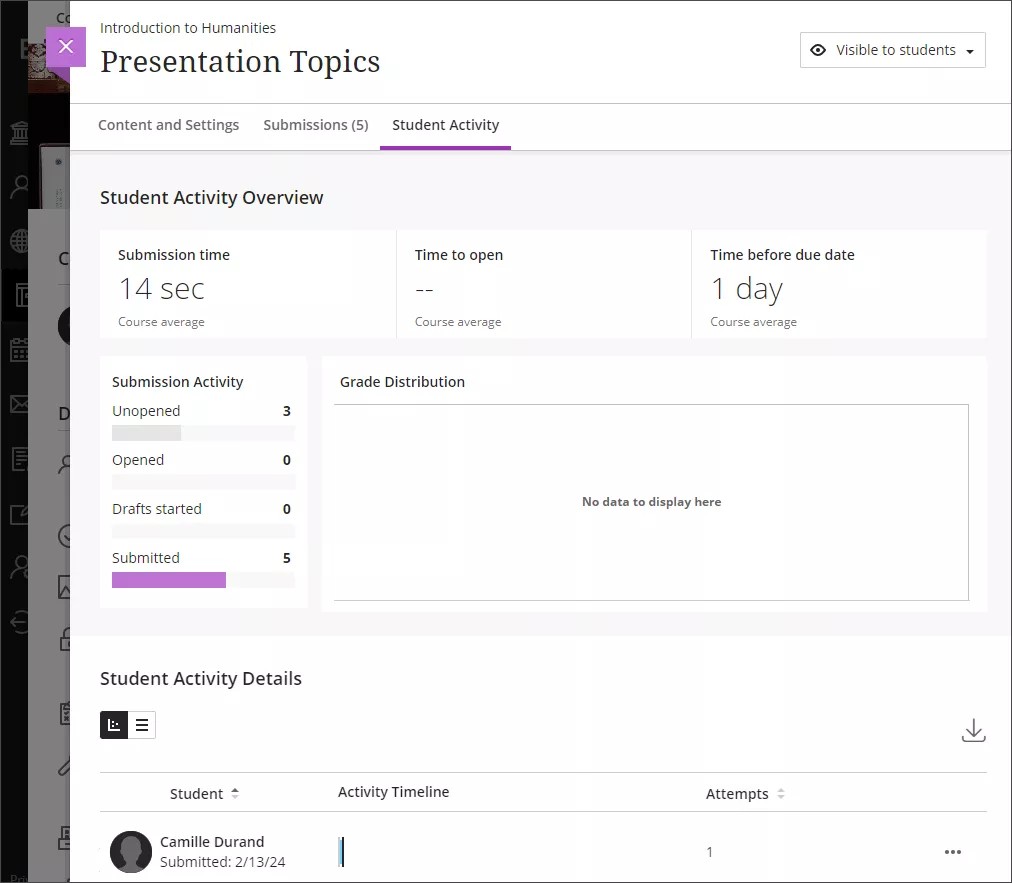양식
양식에 대하여
양식은 다양한 상황에서 학생들로부터 피드백을 받는 데 사용할 수 있습니다. 양식을 사용하여 학생을 임상 경험에 배치하거나 학생의 관심사 및 의견에 대해 배울 수 있습니다.
양식에서 지원되는 질문 유형은 다음과 같습니다.
주관식 질문
리커트 질문
객관식 문제
참/거짓 질문
텍스트
로컬 파일
Cloud Storage 파일
Blackboard에서 양식 생성에 대한 비디오 보기
내레이션이 있는 다음 비디오는 이 페이지에 포함된 일부 정보를 시각적, 청각적으로 표현한 것입니다. 비디오에 묘사된 내용에 대한 자세한 설명을 보려면 YouTube에서 비디오를 열고, 추가 동작으로 이동한 다음, 자막 열기를 선택합니다.
양식 생성
양식은 다른 평가와 동일한 방식으로 생성됩니다. 양식을 전체 학급 또는 그룹에 할당할 수 있습니다.
코스 콘텐츠 페이지에서 기본 콘텐츠 영역 위로 마우스를 가져가면 나타나는 더하기 버튼을 선택합니다.
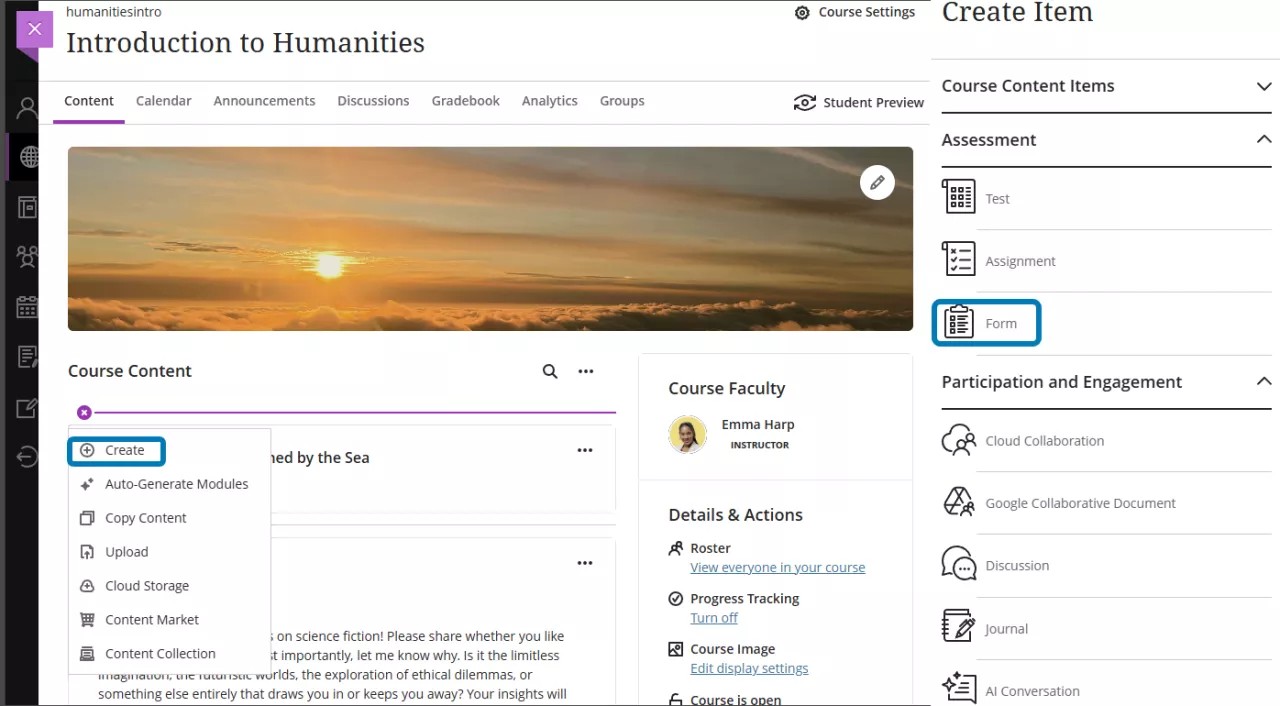
양식을 선택합니다.
더하기 단추를 선택하여 양식에 질문을 추가합니다.
그러면 질문 유형에 대한 드롭다운 메뉴가 열립니다.
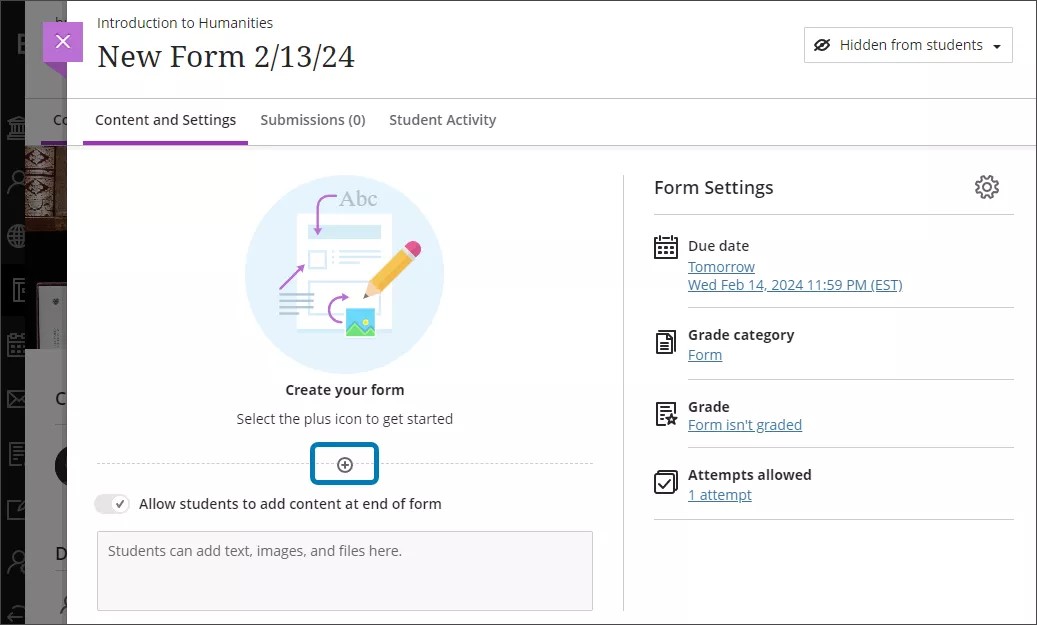
드롭다운 메뉴에는 다음과 같은 추가 옵션도 있습니다.
페이지 구분 추가 - 학생이 양식을 더 쉽게 탐색할 수 있도록 구분을 추가합니다.
Cloud Storage에서 텍스트/로컬 파일/파일 추가 - 학생이 양식 끝에 있는 옵션을 전환하여 양식 끝에 추가 콘텐츠를 추가할 수 있도록 합니다. 학생들은 텍스트, 이미지 및 파일을 추가할 수 있습니다.
문제 재사용 - 동일한 코스 내의 기존 양식에서 문제를 복사합니다. 질문을 찾으려면 키워드, 출처, 문제 유형별로 필터링할 수 있습니다. 복사한 문제가 양식에 추가되면 수정할 수 있습니다.
원하는 문제 유형을 선택하고 문제의 다양한 필드에 정보를 입력합니다.
문제 생성을 완료하면 저장을 선택합니다.
문제를 수정하거나 삭제하려면 문제 위에 있는 추가 옵션 메뉴를 선택합니다.
양식 설정
기본적으로 양식은 학생들에게 표시되지 않습니다. 학생이 코스 콘텐츠 페이지에서 양식에 접근하기 전에 학생이 양식을 볼 수 있도록 양식을 설정해야 합니다. 양식에 릴리스 조건을 추가할 수도 있습니다.
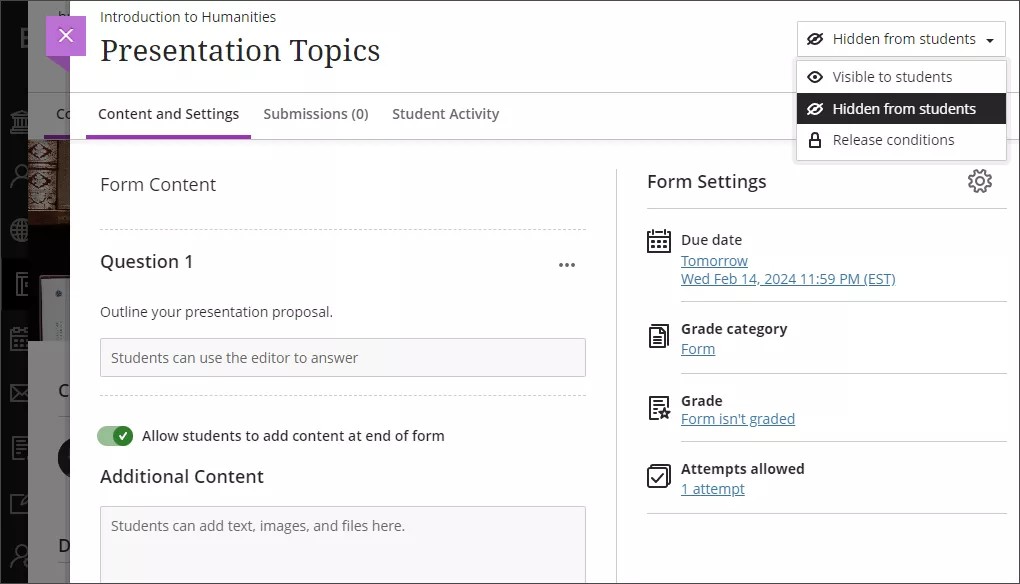
새 과제 페이지의 오른쪽에 있는 평가 설정에서 양식에 대해 선택한 설정을 볼 수 있습니다. 다른 설정을 선택하고 적용하려면, 설정 버튼을 선택하여 설정 패널을 엽니다.
마감일, 성적 카테고리, 양식 채점 여부, 학생이 양식을 작성해야 하는 시도 횟수를 조정할 수 있습니다. 양식에 대한 응답 결과를 익명화하도록 선택할 수도 있습니다.
제출물 및 학생 활동 보기
양식의 제출물 탭으로 이동하여 모든 학생 제출물을 확인할 수 있습니다.
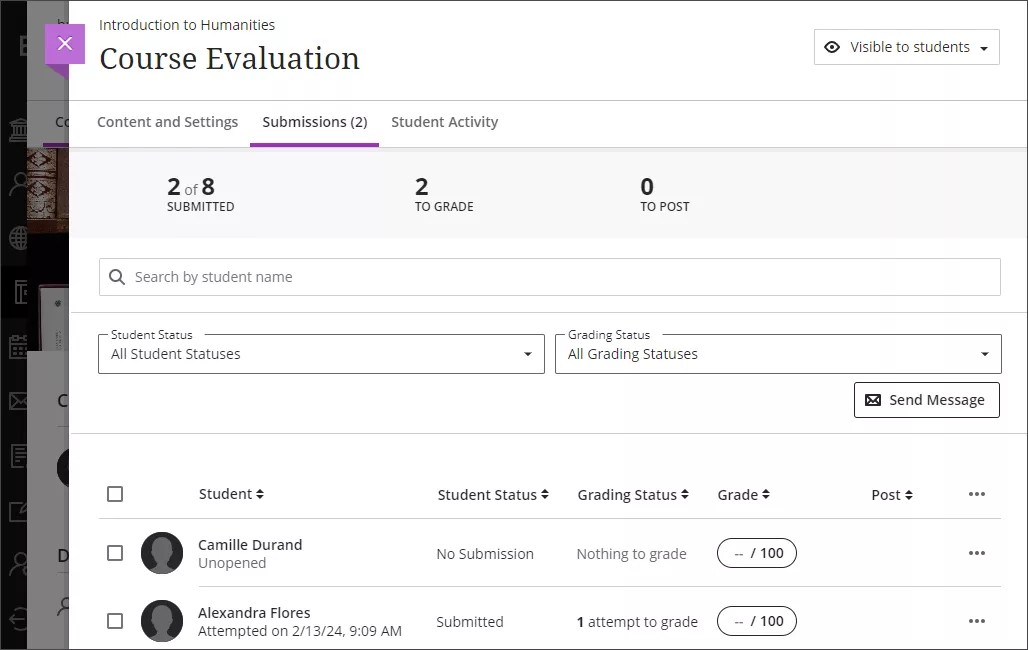
학생의 이름을 선택하면 채점 보기에서 응답을 볼 수 있습니다.
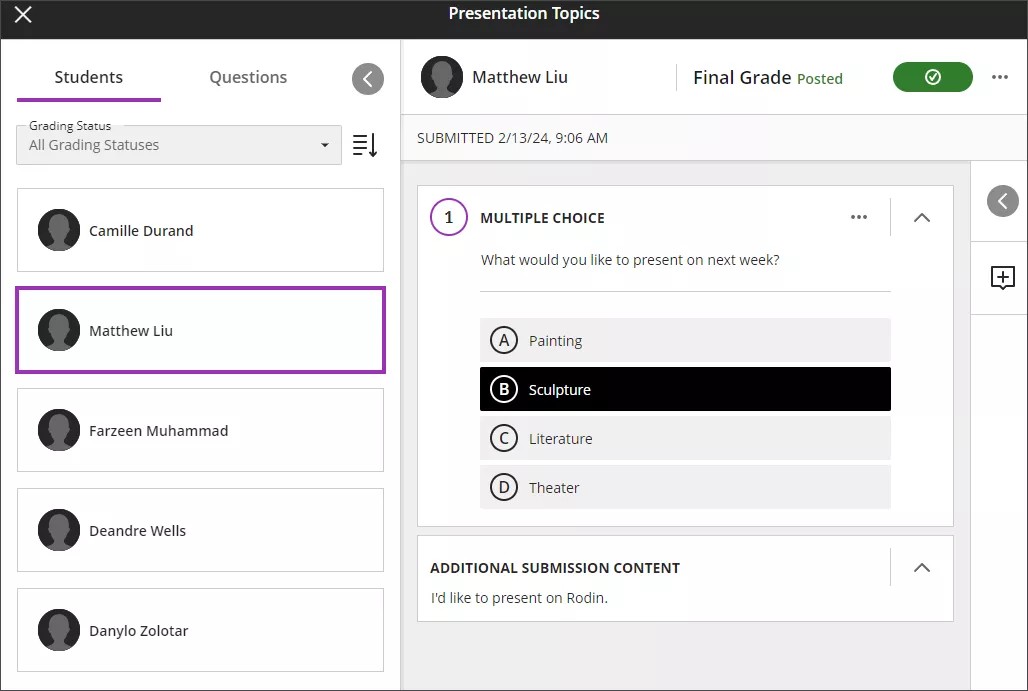
채점되지 않은 양식에는 채점 옵션을 사용할 수 없습니다. 학생의 응답 옆에 있는 큰 더하기 아이콘을 선택하여 학생에게 피드백을 남길 수 있습니다.
제출물 페이지에서 추가 옵션 메뉴를 선택하여 모든 학생 응답을 CSV 파일로 다운로드할 수도 있습니다. 드롭다운에서 모두 다운로드를 선택합니다.
학생 활동 탭을 통해 학생이 양식과 상호 작용하는 방식에 대한 자세한 정보를 확인할 수 있습니다.